某云服务器(学生版)购买+ssh免密和主机别名登录+Centos7.5上安装anaconda计算环境(python)
一:云服务器购买
在某云官网找到合作与生态下的云+校园,选择相应类型购买(25岁以下免学生认证)即可。
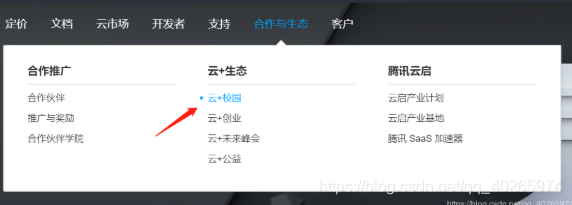
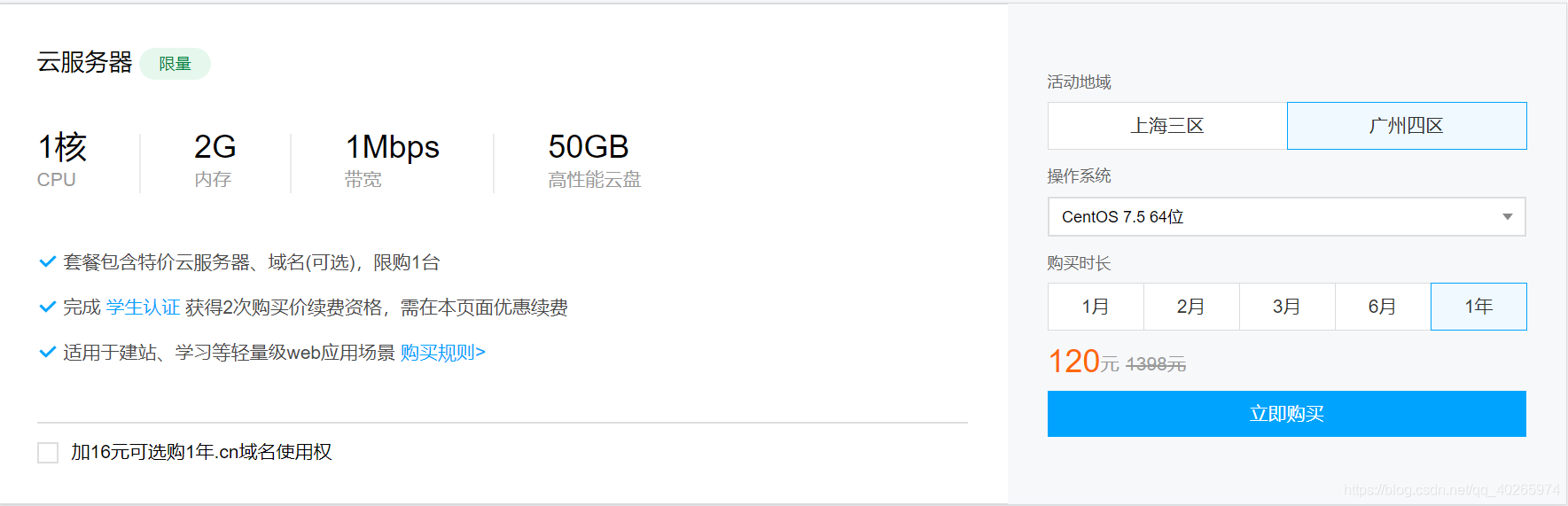
二:ssh免密登录与主机名别名登录
ssh介绍(安全外壳协议)
SSH 为 Secure Shell 的缩写,由 IETF 的网络小组(Network Working Group)所制定;SSH 为建立在应用层基础上的安全协议。SSH 是较可靠,专为远程登录会话和其他网络服务提供安全性的协议。利用 SSH 协议可以有效防止远程管理过程中的信息泄露问题。SSH最初是UNIX系统上的一个程序,后来又迅速扩展到其他操作平台。SSH在正确使用时可弥补网络中的漏洞。SSH客户端适用于多种平台。几乎所有UNIX平台—包括HP-UX、Linux、AIX、Solaris、Digital UNIX、Irix,以及其他平台,都可运行SSH。
三步解决ssh免密登录
1.客户端生成公私钥
本地客户端生成公私钥:(一路回车默认即可)
ssh-keygen
上面这个命令会在用户目录.ssh文件夹下创建公私钥
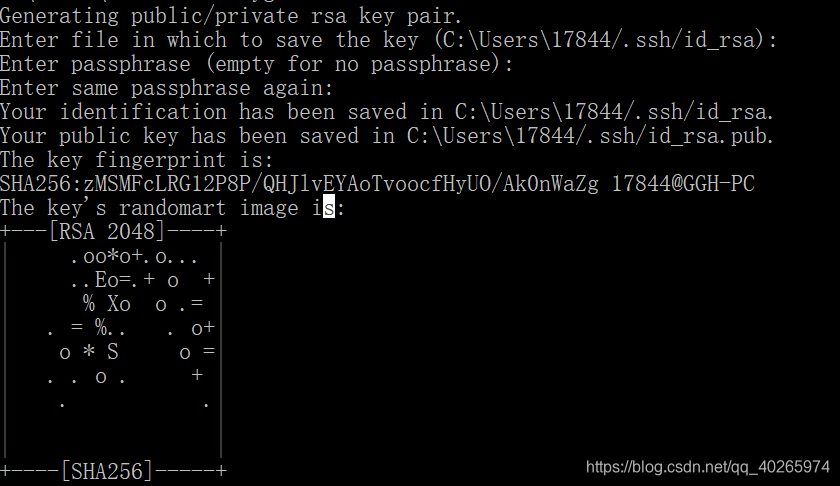
创建的两个密钥:
id_rsa (私钥)
id_rsa.pub (公钥)
2.上传公钥到服务器
这里测试用的服务器地址为:134.175.179.155
用户为:root
ssh-copy-id -i ~/.ssh/id_rsa.pub [email protected]
上面这条命令是写到服务器上的ssh目录下去了

出现该行表示完成。
cd ~/.ssh
vim authorized_keys
可以看到客户端写入到服务器的 id_rsa.pub (公钥)内容。
可能出现的错误:
ssh-copy-id命令找不到
解决办法:使用GIT BASH 进行公钥上传,需安装GIT。
3.测试免密登录
客户端通过ssh连接远程服务器,就可以免密登录了。
ssh [email protected]
4.主机名别名登录
打开hosts【C:\Windows\System32\drivers\etc】文件。末尾加入
134.175.179.155 lwg
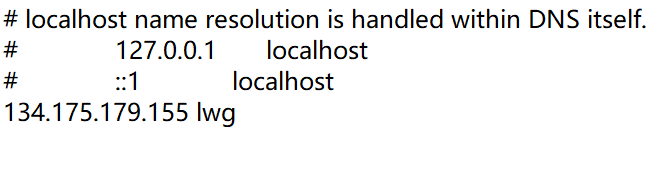
lwg为要设置的主机别名。
如此,登陆只需输入:
ssh root@lwg
即可。
三:Centos7.5上安装anaconda3计算环境(python)
开始前需要更新系统软件包并且安装可能的依赖
更新系统软件包
yum update -y
安装软件管理包和可能使用的依赖
yum -y groupinstall "Development tools"
yum install openssl-devel bzip2-devel expat-devel gdbm-devel readline-devel sqlite-devel
均显示Complete!即可。
1,anaconda3下载
wget https://repo.anaconda.com/archive/Anaconda3-2019.03-Linux-x86_64.sh
备注:下载2019.10版本可能导致无法bash。
2,安装anaconda3
bash Anaconda3-2019.03-Linux-x86_64.sh
回车后会显示介绍内容翻到最最下面,输入yes继续

安装完成。
3,设置环境变量
编辑文件
vim ~/.bashrc
添加如下代码(路径为安装路径)
PATH=/root/anaconda3/bin:$PATH
重新执行文件
source ~/.bashrc
检验设置成功与否:
conda -V

出现版本及配置成功。
同理可检验python:
python -V

查看pip版本:
pip -V

4.python2与python3共存方法
基于python2.7创建一个名为py2的环境
conda create --name py2 python=2.7
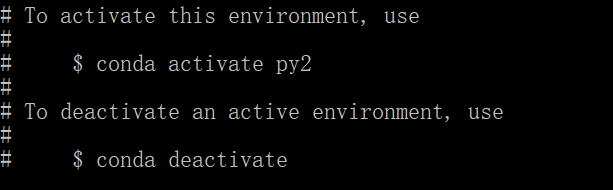
激活py2环境
source activate py2

切换回python3
source deactivate py2

参考资料:
SSH 三步解决免密登录
linux系统安装Anaconda环境之python
Linux下anaconda3的安装和环境变量的配置
